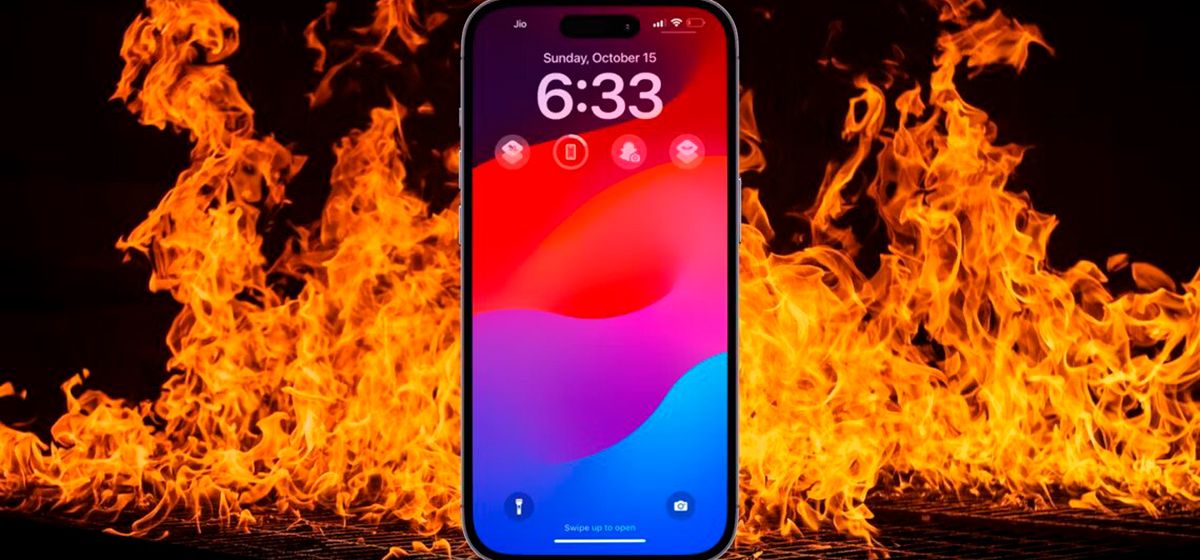
Почему iPhone или iPad нагреваются и как это исправить?
в iCases BlogВаш iPhone или iPad перегревается? Узнай, как определить, когда устройство перегревается, и как правильно охладить его.
В отличие от Mac или других ноутбуков, ваш iPhone или iPad, являясь компактными устройствами, не оборудованы теплоотводами или вентиляторами для регулировки температуры во время интенсивного использования, что приводит к нагреванию. Давайте разберемся между устройством, которое тепло на ощупь, и тем, что действительно перегревается. Мы выясним причины, почему ваш iPhone нагревается, а также способы диагностики и устранения проблемы.
Причины перегрева вашего iPhone или iPad
Когда вы используете свои устройства в течение любого времени, они нагреваются. Это нормальное явление и обычно не вызывает беспокойства. Однако некоторые действия, производимые в течение длительного времени, могут привести к перегреву iPhone или iPad. К таким действиям относятся:
- Одновременная зарядка и использование устройства.
- Поток видео высочайшего качества.
- Использование GPS и навигация в реальном времени.
- Начальная настройка устройства или восстановление из резервной копии.
- Запуск графически интенсивных или требовательных к процессору приложений.
- Оставить устройство в горячей машине или под прямыми солнечными лучами.
Когда ваш iPhone или iPad перегревается, вы также можете столкнуться с дополнительными проблемами, такими как:
- Дисплей тускнеет или периодически становится черным.
- Плохое качество связи.
- Неисправность вспышки камеры.
- Неисправное или аварийное завершение графически интенсивных программ.
- Предупреждение о температуре типа «iPhone должен остыть, прежде чем вы сможете использовать его» или «Зарядка приостановлена».
Как решить проблему перегрева iPhone или iPad?
Во-первых, важно отметить, что нет волшебного решения для мгновенного охлаждения перегретого iPhone или iPad. Рекомендуемые методы в основном направлены на коррекцию навыков использования устройства, внедрение правильных практик по уходу за ним и настройку параметров для предотвращения быстрого перегрева в повседневной эксплуатации.
- Дайте устройству остыть
Первый шаг — временно прекратить использование iPhone или iPad для обеспечения правильного охлаждения. Закройте активное приложение, нажмите кнопку Sleep/Wake (или Side), чтобы устройство перевести в спящий режим, и оставьте его в покое на 10-15 минут для полного охлаждения. Чтобы ускорить процесс, можно снять чехол с устройства и полностью отключить его. Избегайте попыток ускорить охлаждение, помещая iPhone в холодильник или непосредственно перед кондиционером, поскольку резкие изменения температуры могут вызвать конденсацию и повреждение внутренних компонентов.
- Избегайте одновременной зарядки и использования устройства
Когда появляется сообщение о низком уровне заряда, пока вы активно используете свой iPhone или iPad, естественной реакцией может быть немедленное подключение зарядного устройства для продолжения использования. Однако зарядка устройства во время активного использования может привести к быстрому перегреву, особенно при графически интенсивных активностях, таких как игры или видеовызовы.
Если ситуация не требует немедленных действий, дайте вашему iPhone или iPad остыть, как упоминалось ранее, а затем подключите его для зарядки. Для более эффективной сохранности батареи рекомендуется планировать зарядку заранее, чтобы убедиться, что устройство полностью заряжено перед интенсивным использованием.
- Держите свой iPhone или iPad подальше от тепла
Хотя наш iPhone или iPad постоянно с нами, важно быть внимательными к тому, где мы их оставляем. Если устройство не используется, убедитесь, что вы случайно не оставили устройство в месте, подверженном воздействию прямых солнечных лучей (например, стол у окна) или в машине. Салоны автомобилей могут достигать температур выше оптимального диапазона, что приводит к перегреву. Всегда сохраняйте свой iPhone или iPad в затененном месте, чтобы предотвратить нагрев от внешних факторов окружающей среды.
- Используйте официальные или сертифицированные MFi зарядные устройства для iPhone и iPad
Использование дешевых зарядных устройств от ненадежных поставщиков может привести к аномальному нагреву в процессе зарядки вашего iPhone или iPad. Рекомендуется использовать официальное зарядное устройство Apple или качественный кабель Lightning или USB-C от надежного производителя с сертификацией Made for iPhone (MFi). Несертифицированные и поврежденные зарядные устройства могут не только перегревать устройство, но и представлять риски повреждения и других осложнений.
- Выключите фоновое обновление приложений
Фоновое обновление приложений позволяет вашим приложениям постоянно искать новую информацию. Это происходит автоматически в фоновом режиме, безотчетно тратя заряд батареи и процессорное время, что может привести к частому перегреву вашего iPhone или iPad. Если вы не являетесь сторонником этой функции, ее можно отключить, перейдя в Настройки > Общие > Обновление приложения > Обновление приложения > Выкл. Но если считаете, что полное отключение этой функции излишне, вы можете попытаться обнаружить приложение, потребляющее больше энергии. Выделите «Настройки» > «Аккумулятор» для проверки использования аккумулятора за последние 24 часа и 10 дней. Нажмите «Показать активность» , чтобы просмотреть заряд аккумулятора как на экране, так и в фоновом режиме.
- Уменьшите яркость экрана
Если яркость экрана вашего iPhone или iPad превышает 50% или больше, устройство будет теплым постоянно и более склонным к перегреву. Поэтому уменьшение яркости может помочь предотвратить быстрый нагрев вашего iPhone или iPad. На iPhone (или iPad) с Face ID проведите вниз от верхнего правого угла экрана, чтобы открыть Центр управления. Если у вас есть iPhone с кнопкой «Домой», проведите вверх снизу экрана. Затем переместите ползунок яркости вниз, как вам удобно.
- Обновите устройство и его приложения
Обычно обновления часто включают исправление ошибок и улучшение производительности, которые могут решить проблему перегрева вашего iPhone или iPad. Выделите «Настройки» > «Общие» > «Обновление программного обеспечения», чтобы проверить наличие обновлений iOS. То же касается и отдельных программ. Посетите App Store, чтобы обновить приложения для iPhone.
К примеру, некоторые пользователи iPhone 15 и 15 Pro сначала столкнулись с проблемой перегрева своих новых устройств. Apple обнаружила причину ошибки в iOS 17 и оперативно выпустила обновление программного обеспечения iOS для устранения проблемы. Убедитесь, что ваш iPhone обновлен как минимум до iOS 17.0.3, чтобы предотвратить перегрев в таких случаях.
- Удаление и повторная установка проблемных программ
В некоторых случаях обновления программы недостаточно для устранения проблемы перегрева. Возможно, вам нужно будет удалить и затем повторно установить проблемное приложение на вашем iPhone или iPad. Чтобы удалить приложение, выделите главный экран, удерживайте значок программы и выберите «Удалить приложение». Подтвердите удаление, нажав «Удалить приложение» в окне подтверждения. После удаления повторно установите приложение на ваш iPhone или iPad. Если проблема сохраняется, обратитесь к разработчику программы по электронной почте для дополнительного решения проблемы.
- Перезагрузите iPhone и сбросьте все настройки
Последние два предложенных метода являются общими, но эффективными решениями, которые могут справиться с техническими проблемами, когда другие методы оказываются неэффективными. В первую очередь, вы можете перезагрузить свой iPhone или iPad, являющийся простым процессом выключения устройства и последующего включения.
Второй метод включает в себя сброс всех настроек на вашем устройстве, возвращая все конфигурации на iPhone или iPad к заводским настройкам. Это действие не стирает данные, поэтому не нужно беспокоиться о потере фотографий, видео или сообщений.
Чтобы сбросить настройки устройства, перейдите в «Параметры» > «Общие» > «Передача или сброс iPhone» > «Сброс» > «Сброс всех настроек». Имейте в виду, что процедура сброса может занять некоторое время, поэтому рекомендуется провести ее тогда, когда вы можете обойтись без немедленного доступа к вашему iPhone или iPad.
Хотя нормально, если ваш iPhone или iPad будет теплым во время длительного использования, чрезмерный нагрев следует рассматривать как причину беспокойства. Если ваш iPhone или iPad сильно нагревается, временно перестаньте пользоваться им и дайте ему время остыть. В то же время применяйте упомянутые советы для поддержания нормальной температуры iPhone или iPad и предотвращения частого перегрева.










